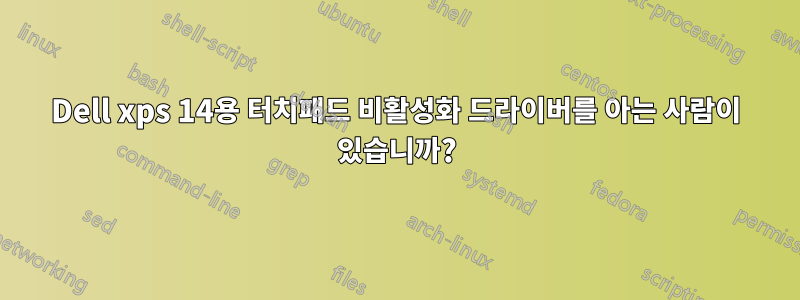
Dell xps 14 터치 패드 비활성화 드라이버를 실수로 삭제했는데 어디서 찾아서 다시 설치해야 할지 모르겠습니다. 이미 Dell 지원을 시도했지만 운이 없었습니다(모르는 것을 설치하고 싶지 않습니다).
누구든지 저에게 해당 드라이버에 대한 링크를 보내주실 수 있나요?
명확히 하기 위해:Dell xps14에는 터치 패드를 비활성화/활성화하는 데 사용되는 바로 가기 키가 있으며 Fn, 이 바로 가기 키를 누르면 터치 패드의 주황색 표시등이 켜지고 터치 패드 작동이 중지됩니다. 하지만 해당 기능을 담당하는 드라이버를 삭제한 후 작동이 멈췄습니다. 내 서비스 센터는 거의 600마일 떨어져 있는데 지난번에 내 노트북을 수리할 때 서비스 센터를 추가하는 것을 잊어버렸다고 말했습니다.
그 사람 집의 인터넷 연결이 느리기 때문에 그 사람도 나에게 메일을 보낼 수 없습니다. 그러니 누구든지 그 운전자에 대한 링크를 나에게 보낼 수 있습니까? 나는 드라이버에 대해 잘 모르기 때문에 누군가 나에게 드라이버 이름이나 링크를 보여주면 정말 좋을 것입니다.
죄송합니다. 여기 내 노트북 서비스 태그 "C37KWL1"이 있습니다. 해당 기능 키에 대한 특정 드라이버를 찾는 방법을 모르겠습니다. 내 Dell에는 그림이 있는 터치패드를 비활성화하는 단축키와 함께 다른 멀티미디어 단축키가 있습니다. 그림. XPS 15와 17에는 기능 키 대신 터치 키가 분리되어 있기 때문에 설정을 통해 기능 키나 멀티미디어 키를 선택해야 합니다. 솔직히 말해서 제 서비스 센터 기술자가 수리할 때 설치하는 것을 잊어버렸고 파일을 보낼 수 없습니다. (그에 따르면 약 20MB가 넘습니다) 어떤 이유에서인지. 제가 필요한 것은 특정 파일뿐입니다.
답변1
하드웨어를 비활성화한 경우 장치 관리자에 가서 다시 활성화하십시오. 드라이버를 삭제한 경우 새 하드웨어로 감지되어 자동으로 다시 설치됩니다.
장치 관리자에 접근하는 방법을 모르는 경우 빠른 방법은 로 이동 Start -> Run(또는 WinKey+R)하고 를 입력하는 것입니다 devmgmt.msc. 비활성화된 장치(빨간색 X) 또는 제거/손상된 장치(노란색 느낌표)가 표시되어야 합니다.
답변2
운전기사를 찾을 수도 있습니다.Dell 드라이버 및 다운로드지원 페이지.
답변3
로컬 그룹 정책을 통해 내부 PS/2 마우스 비활성화
실행 gpedit.msc(관리자로 로그온해야 함)
다음을 찾아보세요:
컴퓨터 구성 -> 관리 템플릿 -> 시스템 -> 장치 설치 -> 장치 설치 제한
- '이러한 장치 ID와 일치하는 장치 설치 방지' 설정을 클릭하세요.
- 활성화를 클릭한 다음 표시를 클릭하세요.
- 터치패드의 하드웨어 ID를 입력하세요.
ACPI\SYN0608\4&2E5DBFAD&0 - 확인을 클릭하세요
- 로컬 그룹 정책 편집 닫기
- 재시작.
로컬 그룹 정책을 통해 내부 PS/2 마우스를 다시 활성화합니다.
실행 gpedit.msc(관리자로 로그온해야 함)
다음을 찾아보세요:
컴퓨터 구성 -> 관리 템플릿 -> 시스템 -> 장치 설치 -> 장치 설치 제한
- '이러한 장치 ID와 일치하는 장치 설치 방지' 설정을 클릭하세요.
- 비활성화를 클릭하세요
- 확인을 클릭하세요
- 로컬 그룹 정책 편집 닫기
- 재시작.


